ऐसे बहुत से एंड्रॉइड टैबलेट हैं जिनकी स्क्रीन अद्भुत है। हुआवेई मीडियापैड M3 एक महान उदाहरण है. 2560×1600 डिस्प्ले कई चीज़ों के लिए अद्भुत है, लेकिन यह है वास्तव में फिल्में देखने के लिए बढ़िया. यह आपके हाथ में सिनेमा पकड़ने जैसा है।
देखने के लिए बहुत सारी फिल्में भी हैं! जैसे स्थानों NetFlix, या Google Play Movies या एचबीओ ये ऐसी फिल्मों से भरी हुई हैं जिन्हें आप स्ट्रीम या डाउनलोड कर सकते हैं, लेकिन हममें से बहुतों के पास डिस्क पर फिल्में हैं। हालाँकि आप कुछ टैबलेट पर कुछ पोर्टेबल डीवीडी प्लेयर को यूएसबी पोर्ट से जोड़ सकते हैं, लेकिन इसे स्थापित करने में परेशानी होती है और साथ में ले जाने के लिए एक और चीज़ की आवश्यकता होती है। एक आसान उपाय है. आपके पास पहले से मौजूद फिल्में हटा दें ताकि आप उन्हें अपने टेबलेट पर देख सकें। और इसे करने का सबसे आसान और सबसे अच्छा तरीका बिल्कुल मुफ्त है।
handbrake
यदि आपने एंड्रॉइड के लिए रिपिंग डीवीडी के बारे में कोई खोज की है, तो आपने लोगों को हैंडब्रेक के बारे में बात करते देखा है। यह विंडोज़, मैक या लिनक्स के लिए एक मुफ़्त, ओपन-सोर्स प्रोग्राम है जो वीडियो को एक प्रारूप से दूसरे प्रारूप में परिवर्तित कर सकता है। यदि आप उन लोगों में से हैं जो चीजों के साथ खिलवाड़ करना पसंद करते हैं तो ढेर सारे विकल्प हैं, लेकिन इसमें एक अंतर्निहित सेटिंग है एक डीवीडी (या तो एक वास्तविक डिस्क या उसकी एक छवि) लेने के लिए और इसे एक फ़ाइल में परिवर्तित करने के लिए जो आपके पर चलती है एंड्रॉयड। यह भी बढ़िया काम करता है!
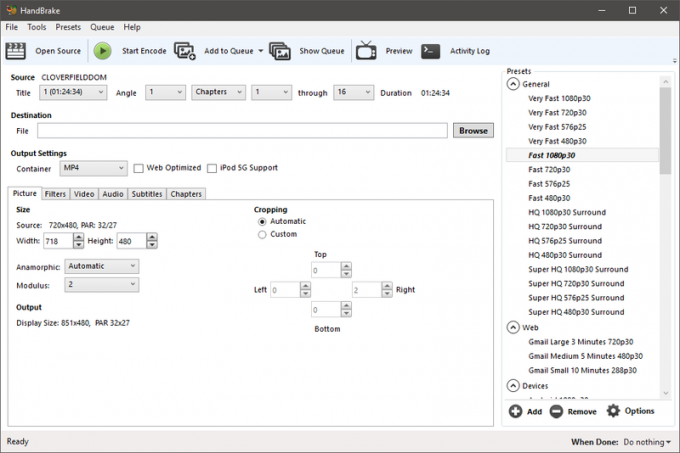
आरंभ करने के लिए, आपको कंप्यूटर पर हैंडब्रेक स्थापित करना होगा। तेज़ कंप्यूटर बेहतर है, लेकिन यह लगभग किसी भी पीसी या लैपटॉप पर काम करेगा। दुर्भाग्य से, यह Chromebook पर तब तक काम नहीं करता जब तक आपने उस पर Linux इंस्टॉल नहीं किया हो।
आपके कंप्यूटर को एक डीवीडी ड्राइव की आवश्यकता होगी. चूँकि जो लोग लैपटॉप बनाते हैं वे डीवीडी ड्राइव के बजाय पतले होना पसंद करते हैं, इसलिए आपको एक बाहरी यूएसबी डीवीडी ड्राइव लेने की आवश्यकता हो सकती है। अच्छी खबर: वे सस्ते हैं! चुनने के लिए बहुत कुछ है, और मैं अनुशंसा कर सकता हूँ एलजी की सुपर मल्टी अल्ट्रा स्लिम पोर्टेबल डीवीडी राइटर ड्राइव. इसका नाम हास्यास्पद है लेकिन कीमत कम है, और मैं अपने साथ इसका उपयोग करता हूं मैकबुक प्रो क्योंकि यह Apple स्टोर से $50 सस्ता था। आप इसे या सैकड़ों अन्य मॉडलों में से कोई भी अमेज़न पर खरीद सकते हैं।
अमेज़न पर देखें
अगला, आपको चाहिए हैंडब्रेक डाउनलोड और इंस्टॉल करें. आपको विभिन्न वेबसाइटों का एक समूह मिलेगा जहां से आप इसे प्राप्त कर सकते हैं, लेकिन आधिकारिक साइट से जुड़े रहें क्योंकि अधिकांश अन्य ने इंस्टॉलर में कचरा प्रोग्राम जोड़े हैं। किसी को भी ब्राउज़र टूलबार या विज्ञापन भरे वीडियो प्लेयर की आवश्यकता नहीं है। एक बार यह डाउनलोड हो जाए, तो आप इसे किसी अन्य प्रोग्राम की तरह इंस्टॉल करें।
इसकी आधिकारिक साइट से हैंडब्रेक डाउनलोड करें
अब आपको एक डीवीडी की जरूरत है. और आपको यह जानना होगा कि फिल्में वितरित करने वाली कंपनियां सोचती हैं कि जिस डीवीडी के लिए आपने भुगतान किया है उसकी नकल करना कानूनी नहीं होना चाहिए. मुझे लगता है कि उन कंपनियों को मेरे व्यवसाय से दूर रहने की ज़रूरत है और अगर उन्हें लगता है कि उन्हें मुझे यह बताना होगा कि जिन चीज़ों के लिए मैंने भुगतान किया है, उनका क्या करना है, तो वे इसे ख़त्म कर सकती हैं।
मैं तय नहीं कर सकता कि आप क्या सोचते हैं, इसलिए मैं आपको बस इतना बता रहा हूं कि 1,000 डॉलर का सूट पहनने वाला व्यक्ति कह सकता है कि आप चोरी कर रहे हैं यदि आप 15 डॉलर में खरीदी गई डीवीडी की नकल करते हैं। आप डीवीडी की एक प्रति (फ़ोल्डर और फ़ाइलों का एक समूह वाली) या पहले से रिप्ड डीवीडी वीडियो का भी उपयोग कर सकते हैं। मैं यह नहीं जानना चाहता कि आपको वे कहां और कैसे मिले, लेकिन वे मूल की तरह ही काम करते हैं।
अब आसान चरण-दर-चरण:
- डीवीडी को ड्राइव में रखें, और जो भी वीडियो प्लेयर खुला हो उसे बंद कर दें।
- हैंडब्रेक खोलें. स्क्रीन पर, आप देखते हैं कि जब यह प्रारंभ होता है, तो यह आपसे एक स्रोत फ़ाइल मांगता है। वह आपकी डीवीडी है.
- हैंडब्रेक विंडो के दाईं ओर डीवीडी को खेलने योग्य प्रारूपों में ट्रांसकोड करने के लिए प्रीसेट की एक सूची है। नीचे स्क्रॉल करें और आपको Android के लिए कई प्रीसेट दिखाई देंगे।


- वह गुणवत्ता चुनें जिसे आप अपनी कॉपी में उपयोग कराना चाहते हैं। मेरा सुझाव है कि आप 30 एफपीएस पर 1080पी का उपयोग करें। इस सेटिंग के साथ कॉपी लगभग मूल जितनी ही अच्छी दिखेगी।
- हैंडब्रेक विंडो के मध्य में, आपको प्रोग्राम को यह बताना होगा कि कॉपी को कहाँ सहेजना है। क्लिक करें ब्राउज़ बटन दबाएं और अपने कंप्यूटर पर एक स्थान चुनें। यह किसी अन्य फ़ाइल को सहेजने जैसा ही है ताकि आप इसे कहीं भी सहेज सकें।


- हैंडब्रेक विंडो के शीर्ष पर एक हरा प्ले बटन है जो कहता है एन्कोड प्रारंभ करें. इसे क्लिक करें।
- तब तक प्रतीक्षा करें जब तक हैंडब्रेक आपकी डीवीडी को एक मूवी में बदल देता है जिसे आप अपने टैबलेट पर देख सकते हैं।
कुछ चीजें हैं जो आपको जाननी चाहिए। शुरुआत के लिए, इसमें कुछ समय लग सकता है। इसमें से कुछ इस बात पर निर्भर करता है कि आप किस कंप्यूटर का उपयोग कर रहे हैं और यह कितना शक्तिशाली है, लेकिन वीडियो के प्रत्येक फ्रेम को देखने और उसे दूसरे प्रारूप में बदलने में समय लगता है। जब हैंडब्रेक अपना काम कर रहा हो तब भी आप अपने कंप्यूटर का उपयोग कर सकते हैं, लेकिन यदि आप गेम खेलने या फ़ोटोशॉप में बड़ी फ़ाइलों के साथ काम करने जैसा कुछ प्रयास करते हैं, तो आप हैंडब्रेक में त्रुटि पैदा कर सकते हैं।
संदर्भ के लिए, मैंने चीजों का परीक्षण करने के लिए अपने गेमिंग रिग का उपयोग किया। 84 मिनट की डीवीडी (तिपतिया घास का मैदान, यदि आप उत्सुक हैं) शुरू से अंत तक लगभग 18 मिनट लगे। कंप्यूटर में एक ओवरक्लॉक्ड इंटेल कोर i7, 32 जीबी रैम और दो NVIDIA 980Ti वीडियो कार्ड हैं। एक बेहतर कंप्यूटर डीवीडी को थोड़ी तेजी से ट्रांसकोड करने में सक्षम होगा, और एक कंप्यूटर जिसकी विशिष्टताएं उतनी अच्छी नहीं हैं, उसे थोड़ा अधिक समय लगेगा। लेकिन चिंता न करें, यहां तक कि कुछ ऐसा भी मैक्बुक एयर ऐसा करने में सक्षम होंगे. बस पांच-दस मिनट और लगेंगे.

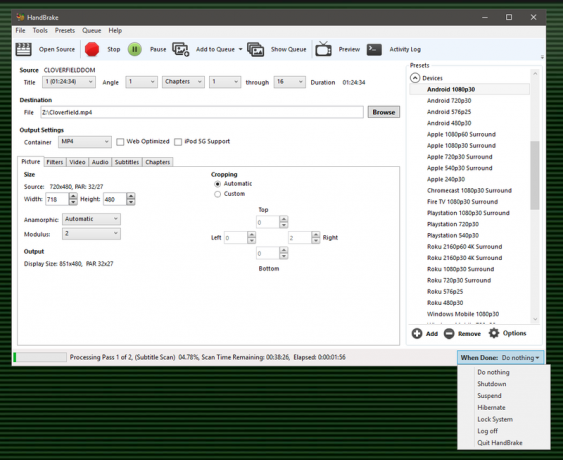
हैंडब्रेक में एक सेटिंग है जो कंप्यूटर को बताती है कि ट्रांसकोडिंग समाप्त होने पर क्या करना है। आप इसे सब कुछ बंद करने के लिए सेट कर सकते हैं ताकि जब यह काम कर रहा हो तो आप अन्य काम कर सकें। जब आप वापस आएंगे तो आपके पास अपने टेबलेट पर चलाने के लिए डीवीडी की एक प्रति होगी और आपका कंप्यूटर बंद हो जाएगा।
हैंडब्रेक में भी ढेर सारी सेटिंग्स हैं। यदि आप एंड्रॉइड प्रीसेट में से किसी एक का उपयोग करते हैं, तो आपको उनमें से किसी को भी छूने की आवश्यकता नहीं है। जब तक आप उपशीर्षक नहीं चाहते, अर्थात। इससे पहले कि आप एन्कोडिंग शुरू करें, हैंडब्रेक विंडो के केंद्र में उस टैब पर क्लिक करें जो कहता है उपशीर्षक और यह देखने के लिए ड्रॉपडाउन सूची देखें कि आपकी मूल डीवीडी क्या विकल्प प्रदान करती है। एक चुनें और आप जाने के लिए तैयार हैं।
बस नई वीडियो फ़ाइल को अपने टेबलेट या एसडी कार्ड में कॉपी करना बाकी है ताकि आप इसे अपने पसंदीदा वीडियो प्लेयर के साथ देख सकें!
अमेज़न पर देखें
हुआवेई मीडियापैड M3 बनाम मीडियापैड एम3 लाइट: आपको कौन सा खरीदना चाहिए?
